干货:快速提高效率的9种WPS排版方法
用Word(或WPS)排版,有不少可以提高效率的捷径可走。下面的9招就会让你体验到办公排版的便捷高效。赶快看看这9招你都会吗?
不选菜单字型快速变
想将某个词或句子变为粗体、斜体、下划线等特殊版式吗?选中文字后,用一下快捷键即可:
粗体Ctrl+B;斜体Ctrl+I;下划线Ctrl+U

字体想变多大变多大
嫌弃系统提供的字号级别选择太武断太不自由吗?那何不试试如下方法:
Ctrl+Shift+>与Ctrl+Shift+<两组快捷键,可以突破最小5磅和最大72磅的限制,自由设置字体大小。

巧用字体字符变图案
要用键盘的方式输入耳朵、眼睛、放大镜等常用图标吗?
试试Webbings和Wingdings这两种字体,要切换到非中文输入状态下调用,直接按键盘按键即可输出图形符号。

如何送走粘人格式刷
要将一个版式效果应用到多处吗?那就选中一种效果后双击格式刷吧!但请神容易送神难,纠缠不放刷个没完吗?试试Esc键如何,它能取消该功能,不再让格式刷纠缠你。
大小写格式快速转换
要在单词的大写、小写、首字母大写之间转换吗?虽然有“更改大小写”菜单命令可用,但还是不如Shift+F3快捷键来得方便。选个单词试试吧!
玩转版面文字藏身术
试卷中常将答案藏起来,必要时再露出,这个是怎么实现的?
选中文字,右键菜单中选择“字体”,然后从窗口中选择“隐藏文字”即可。

快速分页免反复回车
一页没完想另起一页,你还在反复按回车键到下一页吗?
其实按下Ctrl+回车,一下子就到下一页了。
【以上7条WPS和Word中通用。下面的两条仅限WPS中使用】
懒人排版常用智能法
先用Ctrl+A全选文字,然后执行“文字工具”下的“智能格式整理”

文字变图片不用抓图
将文字变成图片,你还用QQ抓图或抓图软件吗?
WPS“特色功能”下的“输出为图片”可一键将文本变成图片输出。

相关文章

WPS幻灯片如何发起定稿审批 WPS幻灯片发起定稿审批的方法
WPS幻灯片如何发起定稿审批?其实我们在完成定稿之后只需要点击打开定稿副本,然后在副本页面中就能看到发起审批工具了,打开该工具,然后在文档审批弹框中完成设置再点击2024-10-18
WPS如何给数据条添加边框 WPS表格文档给数据条添加边框的方法
WPS如何给数据条添加边框?我们只需要选中数据条所在单元格,然后打开数据条子菜单列表中的其他规则选项,最后在新建格式规格页面中打开边框选项,在下拉列表中选择实线边2024-10-18
WPS表格如何设置只显示数据条 WPS表格文档设置只显示数据条的方法
WPS表格如何设置只显示数据条?我们只需要进入wps的表格文档编辑页面,然后选中数据条所在单元格,接着在条件格式下打开数据条,再打开其它规则选项,最后在新建格式规则页2024-10-18 我们使用表格的时候发现将表格的行列扩大了以后,表格的文字就会偏上居中,那如何让文字居中呢,下面小编介绍一种方法,帮助大家快速居中文字2024-10-11
我们使用表格的时候发现将表格的行列扩大了以后,表格的文字就会偏上居中,那如何让文字居中呢,下面小编介绍一种方法,帮助大家快速居中文字2024-10-11
wps ppt怎么制作全屏滚动随机点名? WPS随机点名幻灯片的实现方法
我们可以通过wpsppt中的“动画”功能实现一页完成随机点名,该怎么制作这个全屏滚动播放随机点名的动画效果呢?详细请看下文介绍2024-10-11
如何设置PPT动画效果? WPS PPT把下划线变成动画效果的技巧
您是否想要制作一个精彩的PPT演示,以吸引观众的眼球?想要实现下划线动画效果,该怎么实现呢?下面我们就来看看详细的教程2024-10-11 wps插入圆角矩形想要调节圆角的圆滑度,该怎么调节圆角呢?下面我们就来看看详细的操作方法2024-10-11
wps插入圆角矩形想要调节圆角的圆滑度,该怎么调节圆角呢?下面我们就来看看详细的操作方法2024-10-11
WPS怎么每页打印多版? WPS Word文档设置每页打印9版的实现方法
WPS是一款广泛使用的办公软件,对于新用户而言,可能不清楚如何在WPS中打印Word文档并设置每页版数,我们的WPS文档可以实现每页打印多版,一起看看如何实现吧2024-10-11 WPS如何更改沉浸模式的背景?其实我们只需要在沉浸模式页面中找到沉浸图标,打开该图标,接着在下拉列表中点击打开沉浸背景选项,最后在子菜单列表中选择一个自己喜欢的颜2024-10-11
WPS如何更改沉浸模式的背景?其实我们只需要在沉浸模式页面中找到沉浸图标,打开该图标,接着在下拉列表中点击打开沉浸背景选项,最后在子菜单列表中选择一个自己喜欢的颜2024-10-11
WPS文档如何设置保存预览图片 WPS文字文档设置保存预览图片的方法
WPS文档如何设置保存预览图片?其实我们只需要在wps的文字文档编辑页面中点击打开“文件”选项,然后在菜单列表中先打开文档加密选项,再打开属性选项,最后在文档属性设置2024-10-11


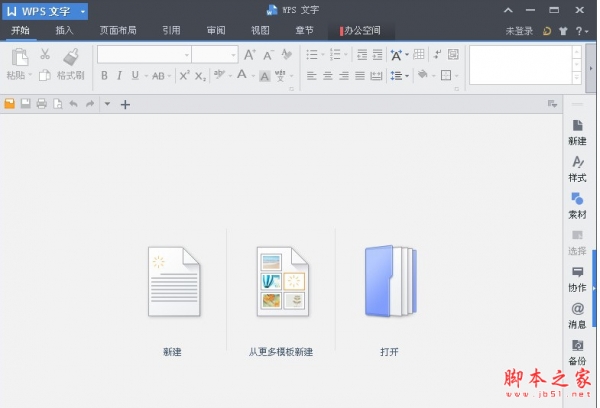






最新评论